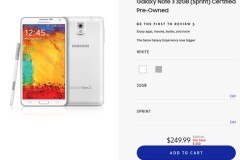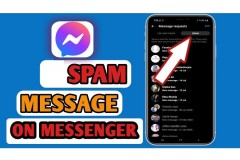Nếu muốn nâng cao trải nghiệm siêu phẩm Galaxy Note 20, bạn hãy tham khảo cũng như áp dụng bộ “bí kíp” dưới đây nhằm biết cách tận dụng loạt tính năng thú vị từ bút S Pen, tăng cường hiệu suất cao hơn khi chơi game, kéo dài thời lượng pin… cho đến việc chụp ảnh được hoàn hảo hơn.

Galaxy Note 20 là siêu phẩm công nghệ đến từ thương hiệu lớn Samsung, hỗ trợ bút S Pen độc quyền, kết hợp cấu hình vượt trội và hàng loạt tính năng cao cấp sẽ đáp ứng trọn vẹn tất cả đối tượng người dùng
Sau một thời gian ra mắt, Galaxy Note 20 đã đón nhận rất nhiều phản hồi tích cực từ những người dùng về hàng loạt công nghệ tiên tiến được Samsung tích hợp cho siêu phẩm trên. Điều đáng khen, nhiều đối tượng người dùng còn có thêm những mẹo nhỏ, thủ thuật cực kỳ hữu ích để giúp tối ưu trải nghiệm trên Galaxy Note 20 mà không phải chiếc smartphone nào cũng thực hiện được.
Mẹo hay với S Pen và các tính năng độc quyền
Khi nhắc đến dòng “Galaxy Note”, bất cứ ai cũng đều yêu thích siêu phẩm Samsung bởi sự kết hợp hoàn hảo từ cây bút S Pen, hàng loạt công cụ độc quyền của hãng nhằm đáp ứng trọn vẹn nhu cầu sáng tạo nội dung, phục vụ tốt nhất cho công việc và giải trí nhờ cấu hình đỉnh cao cùng nền tảng One UI tối ưu. Chính vì vậy, dòng “Galaxy Note” luôn có vị trí xếp hạng cao nhất, không có bất cứ chiếc điện thoại nào khác đạt được trải nghiệm tuyệt vời như trên.
Thao tác không chạm
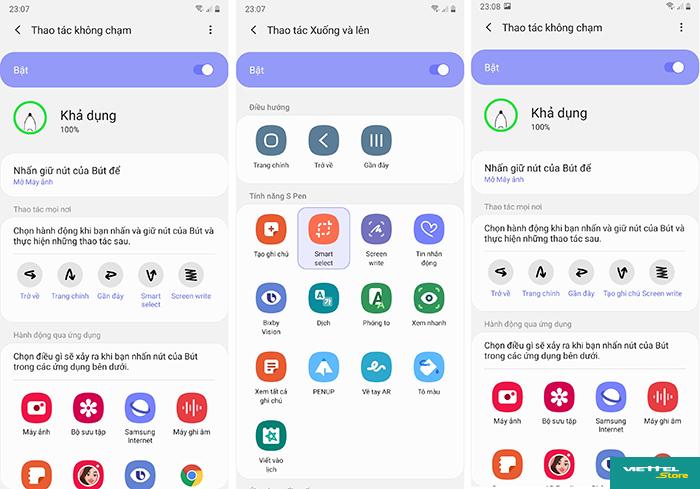
Ví dụ, bạn có thể chuyển đổi Thao tác Xuống và lên từ Smart select thành Tạo ghi chú trong phần Thao tác không chạm
Về cơ chế mặc định, Galaxy Note 20 sẽ hỗ trợ 5 cử chỉ điều khiển điện thoại, giúp người người dùng không cần chạm bút S Pen vào màn hình thật tiện lợi, thao tác tính năng điều hướng hoặc kích hoạt nhanh ứng dụng cũng nhanh hơn và tiết kiệm nhiều thời gian. Người dùng dễ dàng thiết lập, gán 5 cử chỉ để kích hoạt nhanh các tính năng hoặc ứng dụng tùy thích trong phần Cài đặt > Tính năng nâng cao > S Pen > Thao tác không chạm > Thao tác mọi nơi.
Cảnh báo Bút ở gần và phóng to nội dung đơn giản bằng S Pen
Bạn hãy kích hoạt tính năng Cảnh báo Bút ở gần để dễ dàng tìm lại bút S Pen khi vô tình bị thất lạc với nhiều lý do khác nhau, hữu ích cho những người dùng bị tình trạng “não cá vàng” vốn thường hay bị quên trước, quên sau. Cảnh báo Bút ở gần hiển thị chi tiết về thời gian lần tháo S Pen cuối (gần nhất) để tiện cho việc người dùng nhớ lại thời điểm và vị trí dùng bút trước đó.

Tính năng phóng to nội dung từ 150% đến 300% bằng bút S Pen rất tiện dụng cho nhiều trường hợp khác nhau
Bạn cũng dễ dàng phóng to nội dung, thậm chí khi chụp ảnh hoặc quay phim lên từ 150% đến 300% để màn hình hiển thị rõ hơn. Tất nhiên, bạn cũng không cần chạm đầu bút S Pen vào màn hình máy, thật sự hữu ích khi đọc văn bản, tin tức hoặc lướt web với phông chữ thuộc đủ loại kích thước to và nhỏ khác nhau.
Dịch ngôn ngữ nhanh và đơn giản nhất
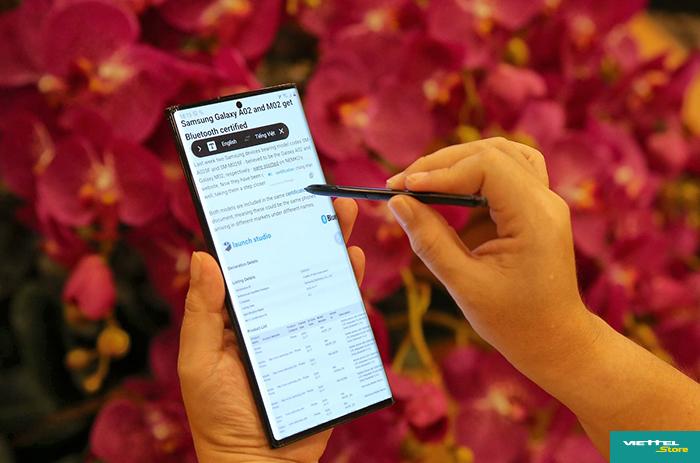
Bạn dễ dàng dùng bút S Pen, kết hợp tính năng Dịch để tra cứu (dịch) nghĩa của từ tiếng Anh hoặc ngôn ngữ khác sang tiếng Việt hoặc ngược lại rất đơn giản và tiện lợi
Galaxy Note 20 tích hợp sẵn hàng loạt tiện ích quan trọng, hữu ích cho tất cả đối tượng người dùng, bao gồm cả khả năng dịch nhanh ngôn ngữ trên tài liệu một cách đơn giản nhất. Sau khi kích hoạt tính năng Dịch, bạn có thể dùng S Pen để chọn một câu từ hoặc bôi chọn cả đoạn nội dung bằng cách nhấn nút trên thân bút để chuyển đổi sang ngôn ngữ mong muốn. Trong khi đó, những điện thoại khác phải tải ứng dụng hoặc buộc copy thông qua một trình duyệt bên thứ ba.
Tối ưu hệ thống và thời lượng pin
Ngay cả các thiết lập mặc định, Galaxy Note 20 cũng đủ mang lại thời lượng pin dài nhưng máy sẽ hoạt động càng “trâu” hơn khi bạn áp dụng thêm những mẹo sau đây.
Bạn cần linh hoạt điều chỉnh tần số quét (tốc độ làm mới) màn hình Galaxy Note 20 Ultra ở mức 60Hz (Chuẩn) cho các tác vụ thông thường nhằm tiết kiệm pin hơn và 120Hz (Tương thích) khi chơi game hoặc xem phim hành động với cảnh vật chuyển động siêu nhanh. Xin lưu ý, bạn có thể giữ nguyên chế độ Tương thích trên Galaxy Note 20 khi nhu cầu sử dụng thực tế theo kiểu đa tác vụ, hỗn hợp như học tập, làm việc và giải giải trí suốt cả ngày. Trong phần Tính năng nâng cao, bạn cũng hãy tắt tính năng Giảm ảnh động nhằm giảm thiểu tối đa hiệu ứng chuyển động trên màn hình, chẳng hạn khi mở hoặc đóng ứng dụng.
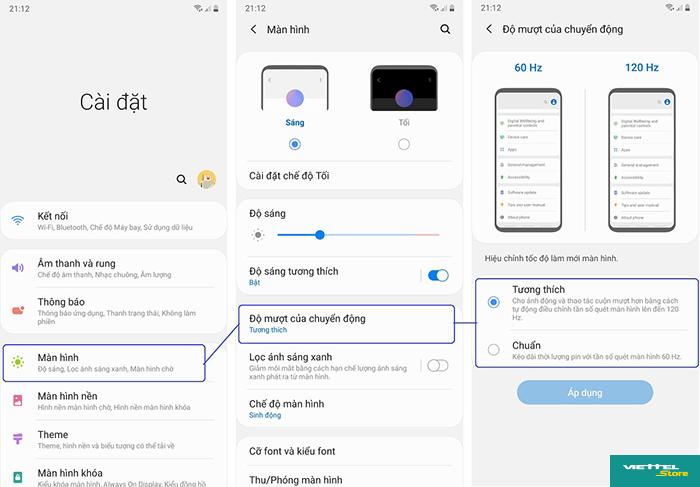
Màn hình > Độ mượt của chuyển động'
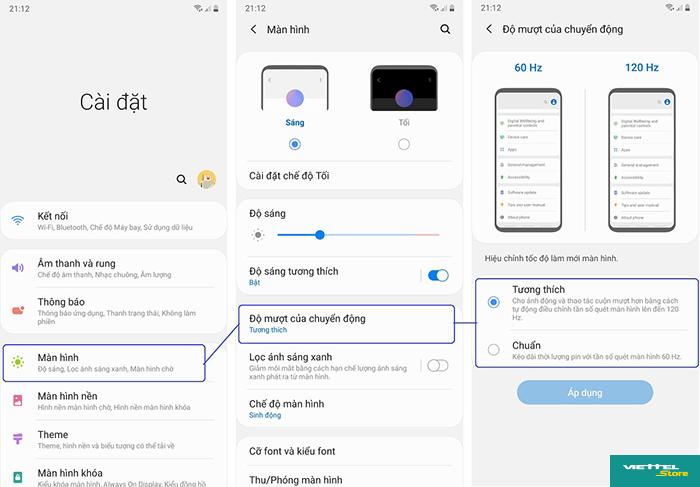 Để chủ động thay đổi tần số quét ở dạng Tương thích hoặc Chuẩn, bạn hãy vào phần Cài đặt > Màn hình > Độ mượt của chuyển động
Để chủ động thay đổi tần số quét ở dạng Tương thích hoặc Chuẩn, bạn hãy vào phần Cài đặt > Màn hình > Độ mượt của chuyển động
Hầu hết người dùng thông thường chỉ sử dụng mỗi 1 chiếc bút S Pen đi kèm Galaxy Note 20 để thao tác viết, vẽ, phác thảo nội dung trên màn hình máy. Do đó, bạn hãy tắt chế độ Cho phép nhiều S Pen để không cho những cây bút khác viết trên màn hình Galaxy Note 20 nhằm hạn chế tình trạng hao pin.
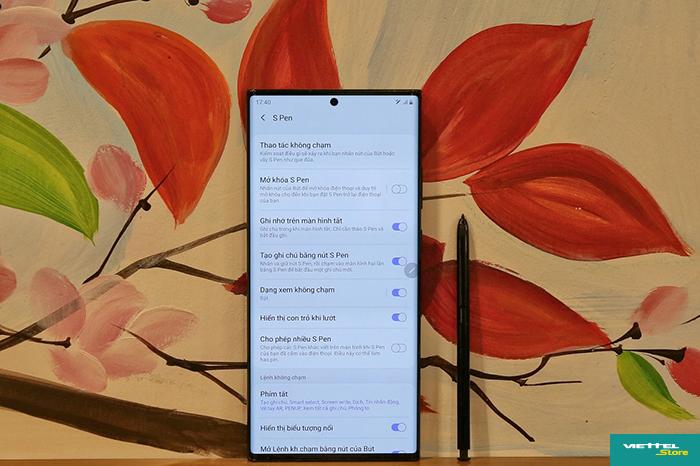
Trong phần Cài đặt S Pen, bạn có thể cân nhắc việc tắt chế độ Cho phép nhiều S Pen để góp phần tiết kiệm pin hơn
Về chế độ mặc định Đã tối ưu trong phần Pin, Galaxy Note 20 thật sự cũng đáp ứng rất tốt cho các tác vụ hỗn hợp, phù hợp tiêu chí sử dụng của phần lớn người dùng hiện nay. Nếu muốn nâng cao trải nghiệm hơn, bạn hãy chủ động chuyển đổi sang chế độ Hiệu năng cao để chơi game mượt mà nhất; Tiết kiệm pin trung bình khi tần suất sử dụng tương đối cao (thường xuyên) trong ngày; Tiết kiệm pin tối đa sẽ càng hữu ích vào những lúc không có điều kiện sạc pin trong nhiều ngày.
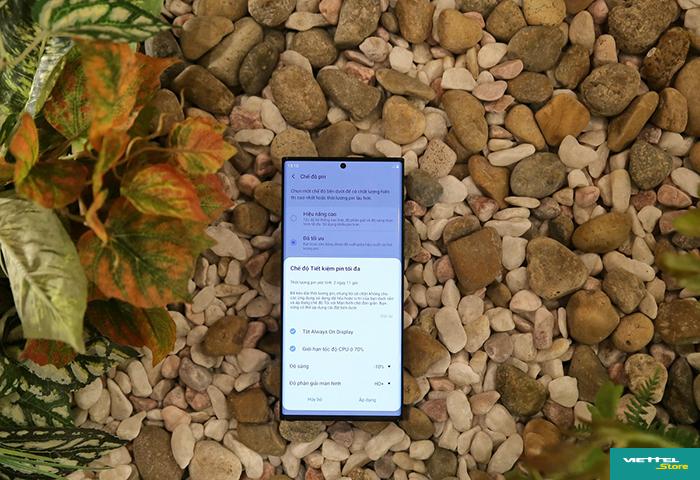
Chế độ Tiết kiệm pin tối đa rất hữu ích vào những lúc không có điều kiện sạc pin trong nhiều ngày
Trải nghiệm game tuyệt vời hơn
Ngoài việc đáp ứng tốt nhu cầu sáng tạo nội dung, Galaxy Note 20 còn được người dùng công nghệ yêu thích vì khả năng chụp ảnh xuất sắc, đặc biệt chơi game mượt mà và đa nhiệm đỉnh cao. Bạn hãy bỏ túi ngay những bí kíp sau đây để Galaxy Note 20 luôn đạt hiệu suất cao nhất, góp phần mang lại chiến thắng qua các trận game nhé!
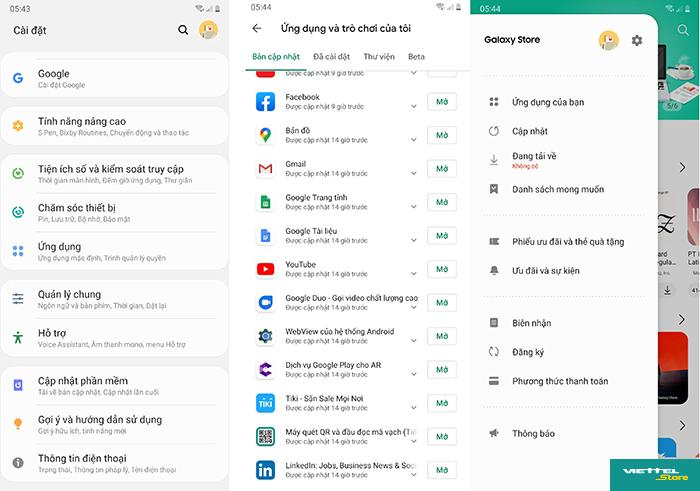
Galaxy Note 20 cần được thường xuyên cập nhật phần mềm (firmware) từ Samsung, bên cạnh các ứng dụng bởi Google Play Store và Galaxy Store để hoạt động tối ưu nhất
Do thuộc dòng siêu phẩm của Samsung, Galaxy Note 20 thường xuyên nhận cập nhật phần mềm hệ thống (firmware) mới nhất của hãng để ngày càng hoàn thiện hơn, nâng cao trải nghiệm người dùng và hoạt động càng thêm tuyệt vời. Bên cạnh đó, bạn cũng cần cập nhật thêm các ứng dụng từ Google Play Store và Galaxy Store để tất cả phần mềm đều hoạt động tốt hơn nữa. Điều này có nghĩa Galaxy Note 20 cần được người dùng luôn cập nhật phần mềm, ứng dụng cho để đạt được hiệu suất cao hơn nữa.
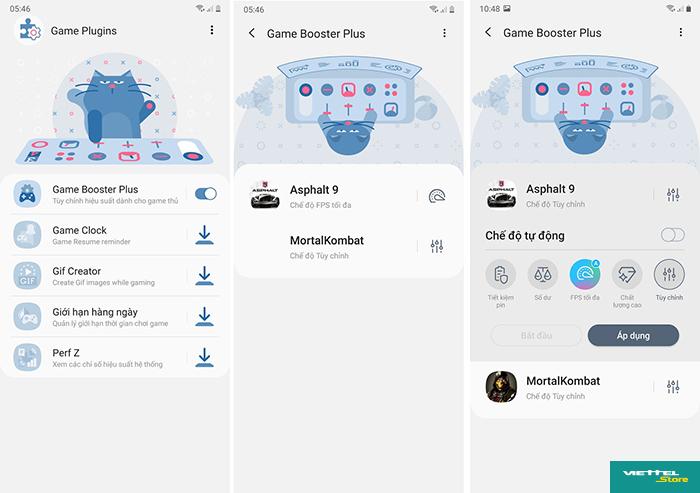
Sau khi cài đặt Game Plugins hoàn tất, Bạn có thể chủ động thiết lập FPS tối đa bằng việc kích hoạt Game Booster Plus
Nếu là tín đồ công nghệ yêu thích chơi game, bạn cũng cần cập nhật Game Optimizing Services, cài đặt Game Plugins từ Galaxy Store. Trong phần Game Plugins, bạn cũng cần cài thêm Game Booster Plus. kích Sau khi kích hoạt Game Booster Plus, bạn hãy chọn (bật) FPS Tối đa (tăng tối đa khung hình/giây) khi chơi những dòng game đòi hỏi đồ họa 3D cao, giúp màn hình hiển thị nội dung mượt mà hơn.
Thủ thuật khác
Thấu hiểu ước muốn của khách hàng, Samsung mang lại cho chủ nhân Galaxy Note 20 hàng loạt chương trình ưu đãi, giảm giá lớn với nhiều hạng mục khác nhau cùng các đặc quyền riêng rất giá trị thông qua Quà tặng Galaxy. Nếu muốn trẻ nhỏ sử dụng Galaxy Note 20 với nội dung an toàn cũng như phù hợp lứa tuổi hơn, bạn hãy kích hoạt Samsung Kids.
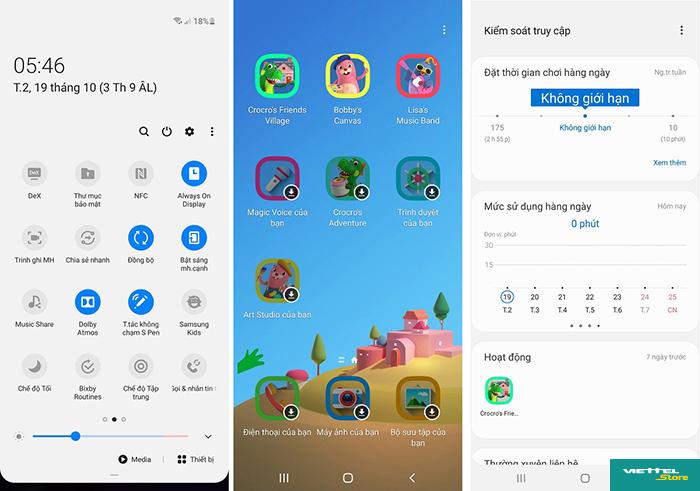
Samsung Kids, tải các tiện ích và thiết lập nội dung, hoạt động... trong mục Kiểm soát truy cập
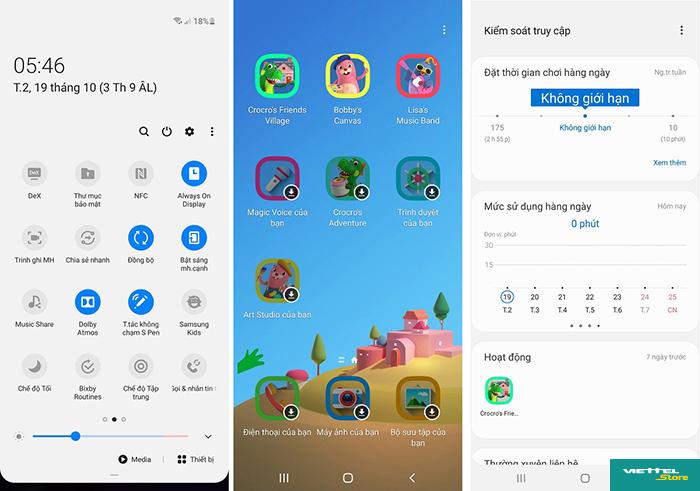 Bạn hãy vuốt thanh Thông báo trạng thái xuống > Samsung Kids, tải các tiện ích và thiết lập nội dung, hoạt động… trong mục Kiểm soát truy cập
Bạn hãy vuốt thanh Thông báo trạng thái xuống > Samsung Kids, tải các tiện ích và thiết lập nội dung, hoạt động… trong mục Kiểm soát truy cập
Ấn tượng hơn các mẫu smartphone khác, Galaxy Note 20 còn hỗ trợ tính năng Trình tối ưu bối cảnh và Đề xuất chụp nằm trong phần Cài đặt máy ảnh. Khi kích hoạt đủ 2 tính năng trên, Galaxy Note 20 nâng cao chất lượng bức ảnh chụp, kết hợp đề xuất canh chỉnh bố cục khung hình nhằm cho ra tác phẩm hoàn hảo hơn.
Kết luận
Khẳng định lại một lần nữa, Galaxy Note 20 mang lại trải nghiệm người dùng rất tốt ngay cả ở cơ chế (thiết lập) mặc định nhờ bút S Pen độc quyền cùng cấu hình vượt trội, kết hợp thuật toán tối ưu từ Samsung sẽ đáp ứng hầu hết yêu cầu khắt khe nhất của khách hàng. Sau khi áp dụng một số thủ thuật trên, Galaxy Note 20 sẽ được tăng cường hiệu suất, kéo dài thời pin “trâu” đến vài ngày, mang lại cho khách hàng những trải nghiệm đẳng cấp nhờ bút S Pen độc quyền và hàng loạt ưu đãi riêng rất giá trị từ Samsung. Nhìn chung, bất cứ ai cũng đều hoàn toàn cảm thấy hài lòng với những điều Galaxy Note 20 thực sự đem lại cho họ.
Nguồn : https://tintuc.viettelstore.vn/bo-bi-kip-nhat-dinh-phai-biet-khi-su-dung-samsung-galaxy-note-20-series.html